Содержание
- 2. 3. Вводим логин и пароль Этот шаг можно пропустить, если вы попали сразу в профиль
- 3. 4. Откроется ваш профиль, справа в углу нажимаем «редактировать»
- 4. 5. В строке «Отображаемое имя» вводим Ваше ФИО полностью 6. Нажимаем «Сохранить»
- 5. Переименоваться на телефоне 1. Открываем приложение и нажимаем на значок «настройки» слева внизу 2. Нажимаем на
- 7. Скачать презентацию
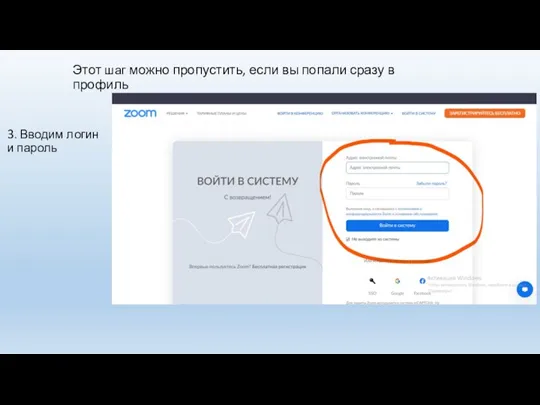
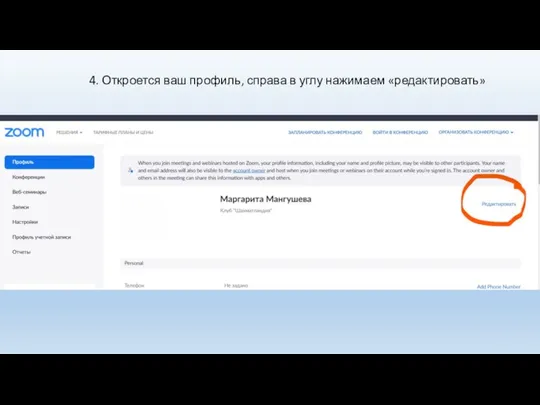
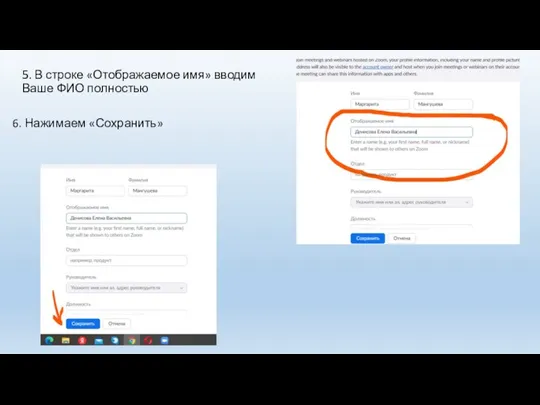
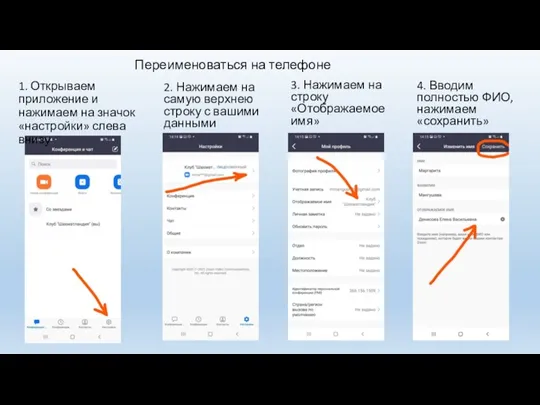
 Клавиатура. Заглавные и прописные символы русского алфавита. Цифровые клавиши
Клавиатура. Заглавные и прописные символы русского алфавита. Цифровые клавиши Займы через анализ открытых данных о пользователе в сети интернет
Займы через анализ открытых данных о пользователе в сети интернет Построение генплана в 2D модуле AutoCAD
Построение генплана в 2D модуле AutoCAD Разработка виртуального тренажера обслуживания автоматизированной групповой замерной установки
Разработка виртуального тренажера обслуживания автоматизированной групповой замерной установки Форсайт. Преобразования
Форсайт. Преобразования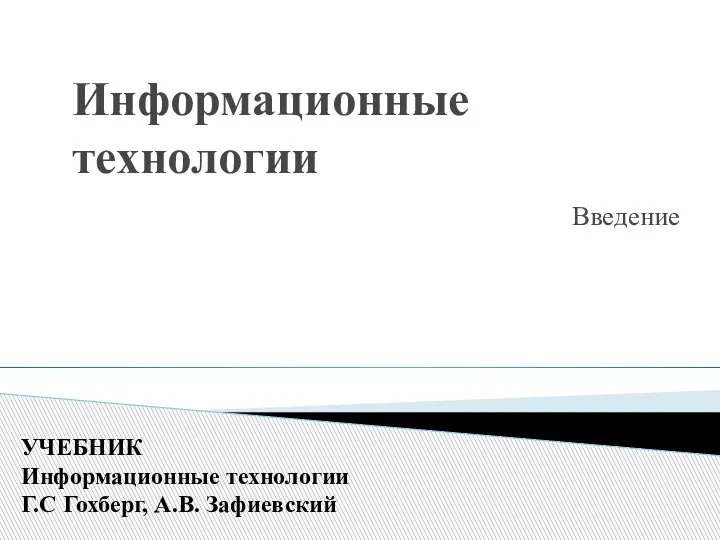 Информационные технологии
Информационные технологии Разработка рекомендация по техническому обслуживанию сетевых серверов
Разработка рекомендация по техническому обслуживанию сетевых серверов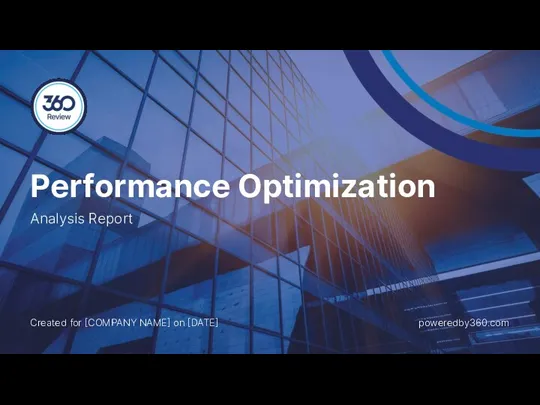 Performance Optimization
Performance Optimization Условия эксплуатации и требования к ЭВМ
Условия эксплуатации и требования к ЭВМ Викторина Знаток безопасного интернета
Викторина Знаток безопасного интернета Обучение. Локальные турниры CyberX
Обучение. Локальные турниры CyberX Технологии построения анимационных изображений. Технологии трехмерной графики
Технологии построения анимационных изображений. Технологии трехмерной графики Основы теории информации
Основы теории информации Компьютерные сети
Компьютерные сети Рекурсивный перебор с возвратом. Семинар для учителей информатики
Рекурсивный перебор с возвратом. Семинар для учителей информатики Компьютерное искусство
Компьютерное искусство ИСМ Бэст-план
ИСМ Бэст-план Информационно-коммуникационные и интерактивные технологии в образовательном процессе
Информационно-коммуникационные и интерактивные технологии в образовательном процессе Создание компьютерной игры – визуальная новелла
Создание компьютерной игры – визуальная новелла Цифровые данные
Цифровые данные Язык программирования Pascal
Язык программирования Pascal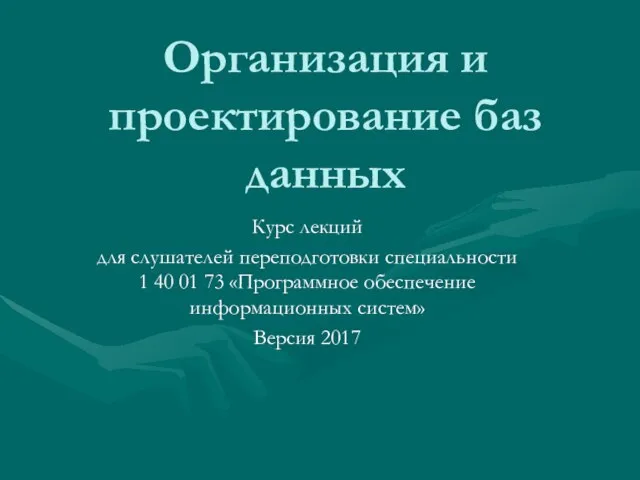 Организация и проектирование баз данных
Организация и проектирование баз данных Class Object
Class Object Реляционные базы данных
Реляционные базы данных Wish list
Wish list Создание web-страницы
Создание web-страницы Операционные системы
Операционные системы Основы программирования на языке Python. Школа::Кода (занятие 2)
Основы программирования на языке Python. Школа::Кода (занятие 2)